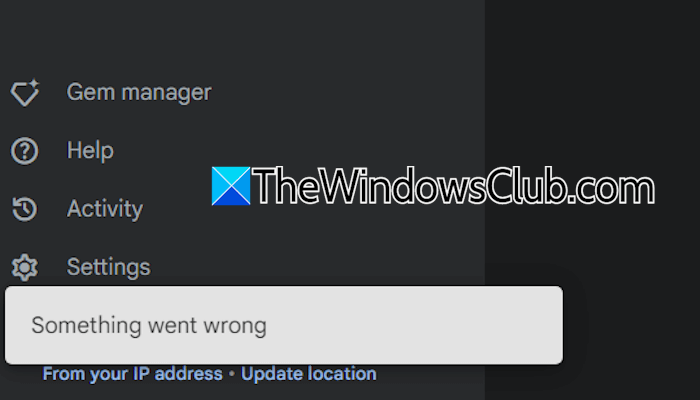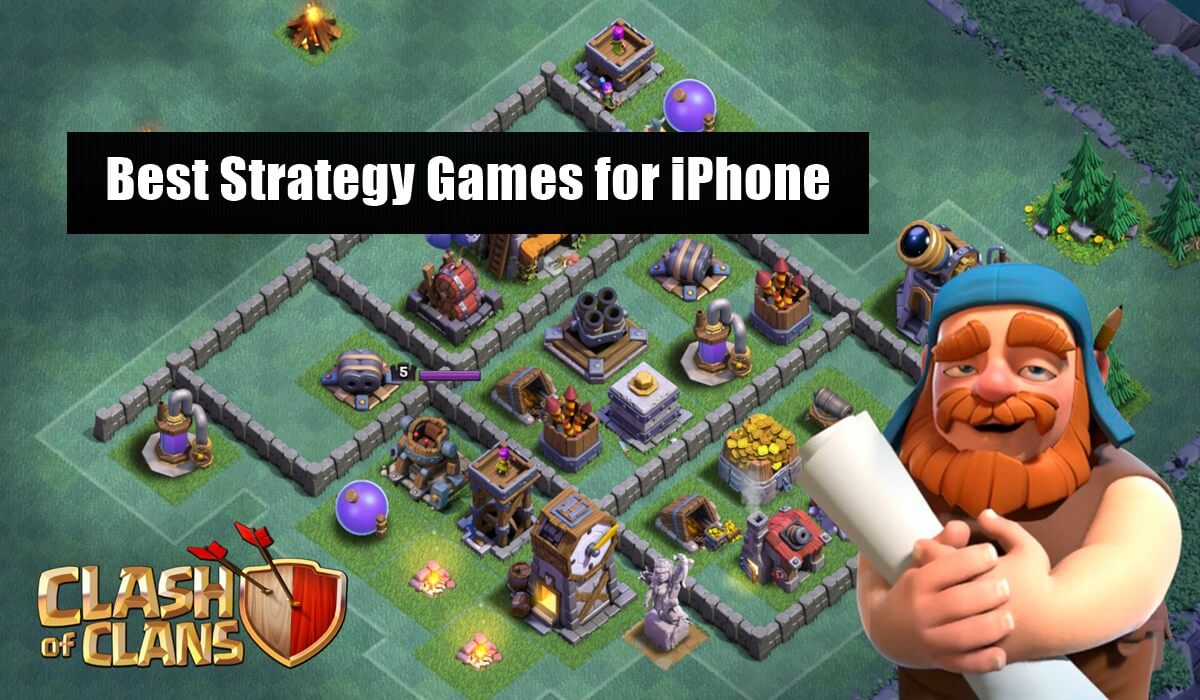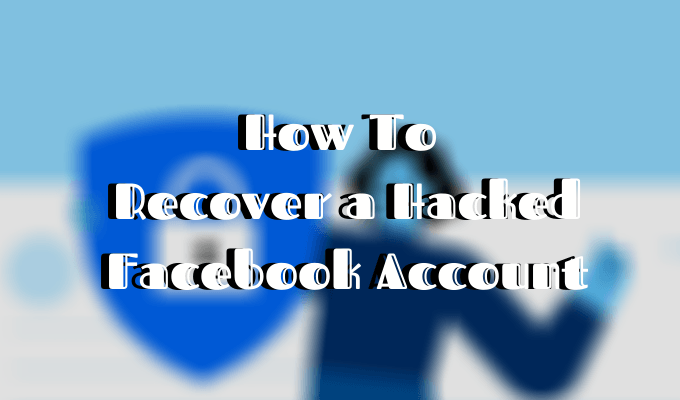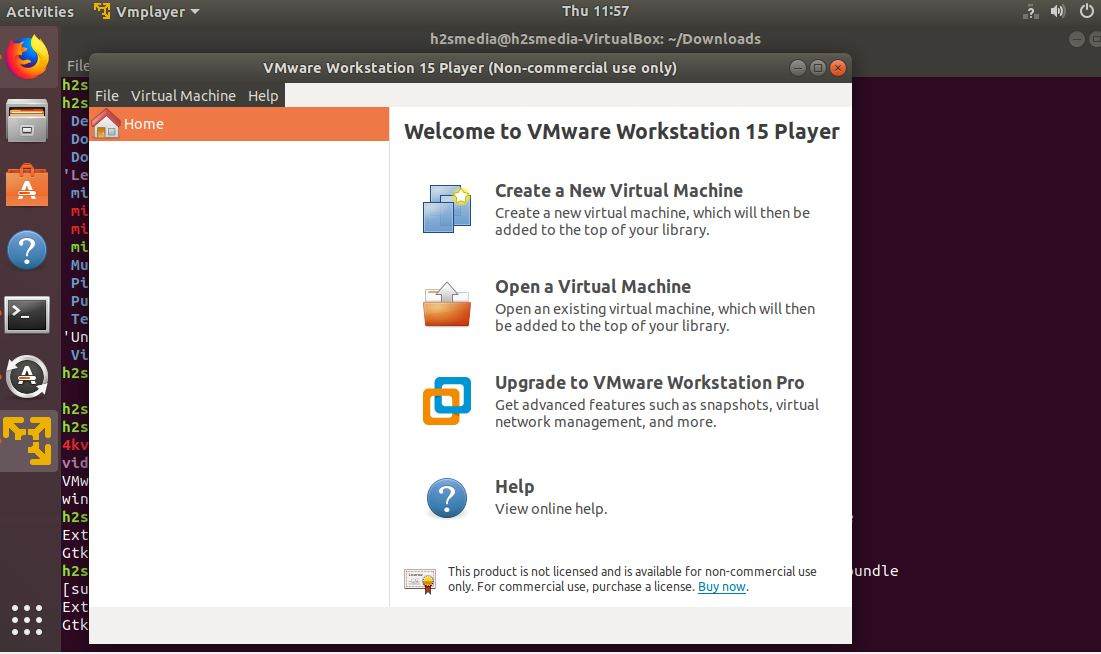この投稿は私たちに示しますExcelとGoogleスプレッドシートで表示されているセルのみをコピーする方法。グループ化または非表示の行/列を操作する場合、表示されているセルのみをコピーする必要がある場合があります。これらのセルを手動でコピーすると、デフォルトで非表示の行または列が選択範囲に含まれるため、意図せずに不要なデータまたは間違ったデータが別の場所に貼り付けられる可能性があります。ただし、Excel と Google スプレッドシートの両方で、非表示のデータを除外し、関連する (表示されている) 情報のみをコピーできます。
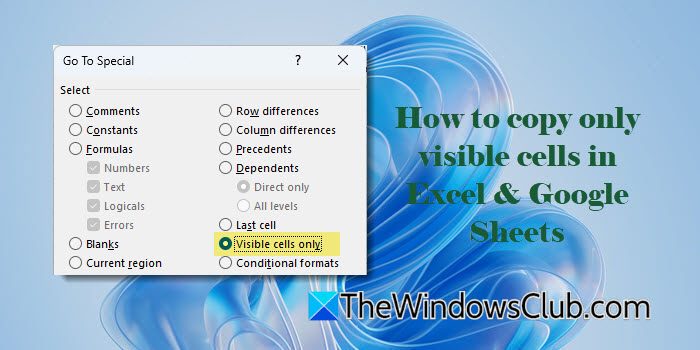
特定の機能や手順が役に立ちます表示されているセルのみをコピーするExcel と Google スプレッドシートの両方で。これについて詳しく見てみましょう。
Excel には組み込みの '特別に移動 – 表示されているセルのみ' 選択したデータ範囲内の表示セルのみを選択する機能。選択したら、これらのセルをコピーしてどこにでも貼り付けることができます。その方法を見てみましょう。
顧客情報を含むワークシートがあるとします。データには、各顧客の次の詳細が含まれます。顧客ID、名前、電子メール、電話番号、市区町村、そして購入金額。データセットでは、行 2 と行 3 がグループ化されており、列 D は非表示になっています。
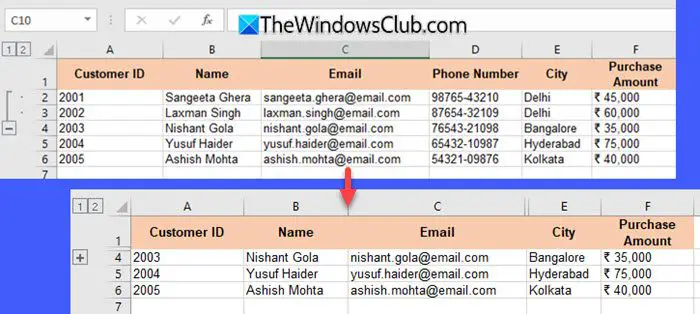
表示されているセルのみをコピーするには、グループ化された行や非表示の行を含むデータ範囲全体を選択します。次に、 を押しますF5(またはFn + F5) をクリックして、「移動」ダイアログ・ボックスを開きます。または、 を押すこともできます。Ctrl + G。
でスペシャルに移動ダイアログをクリックしてください特別…そして選択してください可視セルのみ。次にクリックしますわかりました。
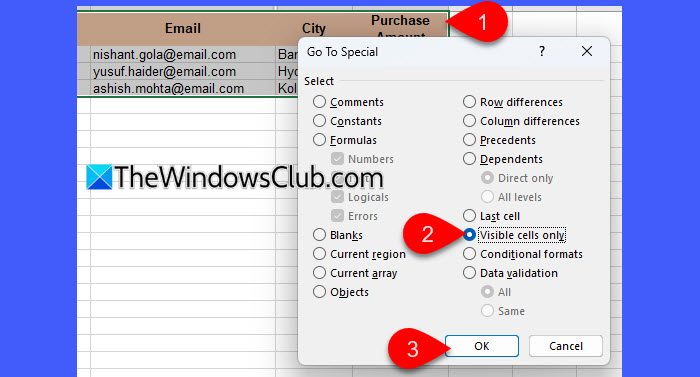
このコマンドは、現在表示されていないセルを除き、選択したデータ範囲内で表示されるもののみを強調表示します。今すぐ押してくださいCtrl + Cをクリックして選択範囲をコピーし、必要な場所に貼り付けます。
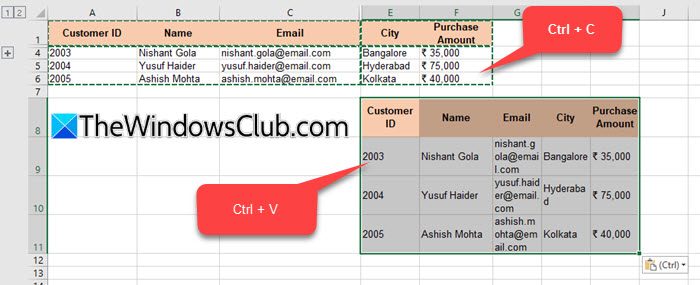
ヒント:Excel でのみ表示されているセルをすばやく選択するには、コピーするセルの範囲を選択して、 を押します。ALT + ;。
Googleスプレッドシートで表示されているセルのみをコピーする方法
Google スプレッドシートには、Excel のようなネイティブの「表示セルのみ」オプションがありません。さらに、Google スプレッドシートでは、グループ化された行/列は、フィルターされた行/列とは逆の動作をします (これについては後ほど説明します)。グループ化された行が折りたたまれている場合、非表示であってもコピー時に選択範囲に含まれます。一方、フィルターされた行は、非表示の場合は選択から除外されます。したがって、フィルターを使用して非表示のデータが除外されている場合は、表示されているセルのみをコピーできます。その方法を見てみましょう。
前の例で取得したのと同じスプレッドシート データがあるとします。行 2 と行 3 を除外するには、データメニューを選択してフィルターを作成する。各列ヘッダーにフィルター アイコンが表示されます。をクリックします。フィルターのアイコン名前列をクリックして、非表示にするデータのチェックを外します。たとえば、この例では、ドロップダウンから「Sangeeta Ghera」と「Laxman Singh」のチェックを外します。
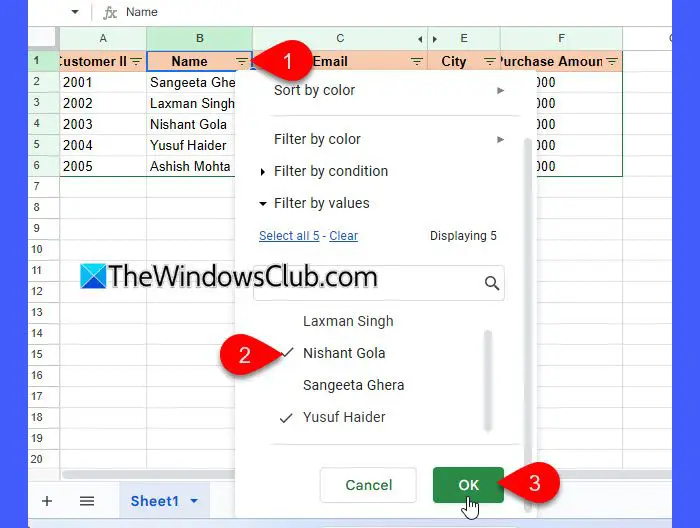
これで、データセットには行 1、4、および 5 のみが表示されます。
次に、表示されている行を強調表示する必要があります。 Google スプレッドシートでは、表示されているセルを次の方法で選択できます。個々の範囲を選択する。その方法は次のとおりです。
を押し続けますCtrlキーを押し、マウスを使用して、表示されているセルのみを手動で選択します。たとえば、上の例では、まず を押し続けます。Ctrlキーを押してセルをクリックしますA1セルまでドラッグしますA6。これによりデータ範囲が選択されますA1:A6。現在、Ctrl鍵押すとセルを選択しますB2までドラッグしますB6。同様に、残りの表示セルを選択します。

データが強調表示されたら、 を押します。Ctrl + C選択したセルをコピーします。それらの周囲に青い点線の境界線が表示されます。次に、次を使用してデータを目的の場所に貼り付けます。Ctrl + V。貼り付けるときは、貼り付け先の範囲が十分に大きく、他の重要なデータを上書きしないようにしてください。

注記:特にデータセットにグループ化またはフィルター処理された行/列が含まれている場合は、貼り付ける前にコピーしたデータを必ずダブルチェックして、意図した選択と一致していることを確認してください。
それでおしまい!これが役立つことを願っています。
読む: ?
Excelで表示されているセルのみをコピーするショートカットキーは何ですか?
Excel でのみ表示されているセルをコピーするキーボード ショートカットは 'Alt + ;'。ショートカットを使用するには、コピーするセルの範囲を選択し、 を押します。ALT + ;。ここで、コピーすると (Ctrl + C) を貼り付けて (Ctrl + V)、表示されているデータのみが含まれるため、非表示のデータが意図せずに貼り付けられるのを防ぎます。
表示されているセルのみを自動入力するにはどうすればよいですか?
Excel の標準の自動入力には、非表示のセルも含めてすべてのセルが含まれます。データセット内の表示されているセルのみを自動入力するには、表示されている行と非表示の行の両方を含むセル範囲を選択し、 を押します。Alt + ;。自動入力する値または数式を入力して、 を押しますCtrl + Enter表示されているセルのみを塗りつぶします。
次を読む: ?

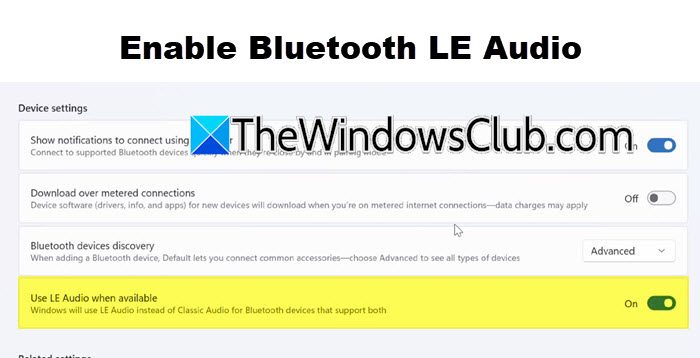


![シャットダウンする代わりにWindows11の再起動[修正]](https://elsefix.com/tech/tejana/wp-content/uploads/2015/12/Windows-10-restarts-after-selecting-shutdown.png)